Садржај странице:
О сервис деску
Сервис деск је почео са радом 2014. године као део Сектора информатике и развоја Агенције за привредне регистре, са основним задатком да пружи техничку подршку корисницима и отклони проблеме, који се могу јавити при коришћењу електронских услуга које АПР пружа. Сервис деск АПР-а годишње реши око 20.000 имејл пријава и одговори на око 15.000 телефонских позива. Контакт подаци за сервис деск се налазе у десном делу сваке страници наше интернет презентације (имејл: sd@apr.gov.rs, телефон 011 418 2000).
Техничка упутства
Упутство за инсталацију NexU-APR, која је неопходна за електронско потписивање у апликацијама АПР-а:
Упутства за инсталацију, подешавање софтверa и електронско потписивање сертификатима различитих сертификационих тела:
- Сертификационо тело МУП-а Србије,
- Привредна комора Србије (PKS),
- Пошта Србије,
- Halcom,
- eSmart Systems.
Опште упутство за електронско потписивање у различитим оперативним системима (Windows, Linux i MacOS):
Техничко упутство за потписивање захтева преко сертификата у Cloud-у издатог од Канцеларије за ИТ и еУправу
Техничко упутство за састављање и достављање финансијских извештаја:
Упутство за издавање извода у електронској форми
Питања и одговори
- Клијентска апликација за потписивање није пронађена?
Испод се налазе инструкције које ће Вам помоћи у решењу проблема - Није пронађена клијентска апликација за потписивање.
Решење проблема у Chrome-у и Edge-у:
Отворите нову страницу (TAB) у Chrome-у и прекопирајте следећи линк:
chrome://flags#allow-insecure-localhost

Затим притисните “Enter”на тастатури.
Из падајућег менија са стране кликните на “Enable”
 Затим кликните на “Relaunch” у доњем десно углу.
Затим кликните на “Relaunch” у доњем десно углу.
Решење проблема у Firefox-у:
Уђите у Firefox и прекопирајте следећи линк у адресу:
https://localhost:9889/favicon.ico
Затим стисните “Enter” на тастатури.
Јавиће Вам да није безбедно али Ви свакако приступите.
Када то урадите, вратите се на страницу за потписивање, јавиће Вам да је NexU-APR апликација пронађена.
НАПОМЕНА:
У оба случаја NexU-APR апликација мора бити покренута.
- Који су неопходни технички предуслови за коришћење еУслуга АПР-а?
Неопходно је да имате рачунар са приступом интернету, инсталирану NexU-APR апликацију и квалификован електронски сертификат. Неопходно је да рачунар буде подешен за коришћење сертификата (сва неопходна уптуства можете наћи у претходном одељку Техничка упутства).
- Имате проблем са коришћењем претраге података на АПР-овој интернет страници са иностране IP адресе. О чему се ради?
Тренутно, због унапређења система заштите, постоје рестрикције у претрагама са иностраних IP адреса.
- Зашто ми се појављује ReCAPTCHA у току претраге података на АПР-овој страници?
Због унапређења система заштите података који су доступни на систему веб претраге, постављене су додатне заштитне контроле које онемогућавају неауторизовану масовну претрагу и скидање података које нису у складу са прописаним начином прегледа и повлачења докумената са веб протала за претрагу регистара.
- Зашто се не уклањају грешке након поступања по инструкцијама на картици за проверу грешака и обавештења?
Провера грешака нија аутоматска, већ је потребно након сваког уноса података кликнути на дугме „Провери грешке“ како би се извршила поновна валидациј захтева.
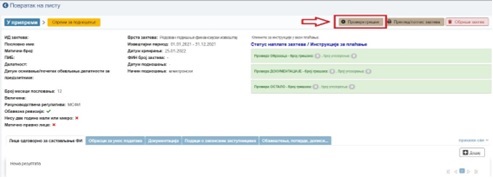
Ово дугме за приказ броја грешака/упозорења и валидационих порука, налази се у горњем десном углу екрана и подељено је у секције: Провера ОБРАЗАЦА, провера ДОКУМЕНТАЦИЈЕ и провера ОСТАЛО. Грешке и упозорења у вези са обрасцима се такође приказују на картици "Обрасци за унос података".
Ако постоји бар једна грешка, одговарајућа секција ће бити обојена у црвено и неће бити дозвољено да се промени статус захтева у „Спреман за подношење“, а након тога ни потписивање, односно подношење захтева.
Ако постоји бар једно упозорење и нема грешака, одговарајућа секција је бити обојена у жуто. У случају да нема ни грешака ни упозорења, одговарајућа секција ће бити обојена у зелено и корисник може да промени статус захтева у „Спреман за подношење“, кликом на ово дугме (приказано на слици испод).

- Шта радити у ситуацији када апликација приказује следећу грешку (слика испод)?
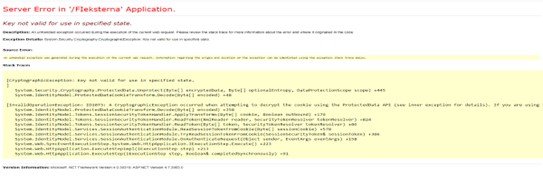
На тастатури истовремено притисните CTRL+SHIFT+DELETE. Након тога селектујте cookies (колачиће) и cash (кеширане податке), за временски интервал ставите Always или Одувек и обришите. Затворите претраживач и поново покрените. Покушајте да се пријавите на апликацију.
Овакав проблем се, такође, може решити ако се покуша приступ апликацији преко другог претраживача, али је чишћење најбоље решење.
- Шта радите у ситуацији када добијете грешку: „Request comes from user Process is not owned by current user“?
Ова грешка се појављује када покушавате да решите проблем непрепознавања NexU-APR апликације од стране претраживача (browser-a) а копирањем линк https://localhost:9889/favicon.ico у претраживач. Овај проблем најчешће прави антивирусна заштита. Да би сте превазишли овај проблем, преузмите и покрените фајл са овог линк-а. Након клика на дугме „Extract“ из инсталације, фајл ће бити аутоматски замењен. Затим поново покрените NexU-APR аплкацију преко иконице на радној површини. Када се појави NexU-APR иконица у доњем десном углу екрана покрените потписивање за страници: https://aplikacije3.apr.gov.rs/ElektronskoPotpisivanje




